Apache Cassandra è un database distribuito open source sviluppato per il cloud computing. Fornisce un servizio di database altamente disponibile e scalabile senza un singolo punto di errore e senza ottimizzazione manuale.
Apache Cassandra è uno dei database più popolari utilizzati nell'intelligenza artificiale per aiutare a creare robot. Con la possibilità di scalare rapidamente utilizzando hardware di base, Cassandra potrebbe diventare uno dei principali sistemi di archiviazione dati che alimenterà i futuri dispositivi robotici di gestione dei dati.
Apache Cassandra è un database NoSQL. Con l'aggiunta dell'interfaccia Apache Thrift, Cassandra può essere utilizzata per archiviare e gestire i dati senza l'uso di SQL, consentendo agli sviluppatori di utilizzare protocolli di sviluppo di applicazioni familiari come REST e Thrift.
Cassandra è stato sviluppato principalmente dall'ingegnere di Facebook Prashant Malik. Il database prende il nome dalla moglie di un co-fondatore di Facebook, morto in un incidente d'auto nel 2008. Si basa sull'architettura BigTable di Google, con supporto per distribuzione, replica, rilevamento dei guasti e bilanciamento del carico utilizzando Apache ZooKeeper.
In Cassandra, i dati sono distribuiti su un cluster di server. Non ha un singolo punto di errore e può tollerare la perdita di un numero qualsiasi di macchine senza perdere dati. Se necessario, la capacità totale del sistema può essere aumentata semplicemente aggiungendo più macchine. Cassandra è progettato per gestire molto bene i guasti frequenti e la perdita arbitraria della macchina a scapito della disponibilità in scrittura mentre è in corso una riparazione.
Ci sono molti vantaggi nell'usare Apache Cassandra come database NoSQL. Tuttavia, può essere difficile da installare e iniziare. In questo tutorial, ti mostreremo come iniziare con Cassandra sul tuo server Debian 11 e renderlo il più semplice possibile.
Imparerai come creare un cluster di Apache Cassandra sul tuo computer. Inoltre, imparerai come utilizzare il programma client 'cqlsh' per interagire con il database Cassandra che hai installato sul tuo computer.
Dopo aver letto questo tutorial, sarai in grado di installare e utilizzare Cassandra sul tuo computer con facilità.
Prerequisiti
Per completare questo tutorial, avrai bisogno di un server Ubuntu 20.04 o Debian 11 con le seguenti specifiche:
- Minimo 2 GB di RAM, 2 CPU a 2,0 GHz ciascuna. Almeno 40 GB di spazio su disco rigido per l'installazione.
- Un utente non root con privilegi sudo è impostato sul tuo server.
Aggiornamento del sistema
Prima di tutto, assicurati di essere aggiornato emettendo il seguente comando sul tuo server.
sudo apt update -y && sudo apt upgrade -y
Quindi, installa i pacchetti necessari richiesti per Cassandra.
sudo apt install build-essential binutils bsdmainutils gnupg2 curl -y
Installazione di Java (JDK)
Successivamente, installeremo Java Development Kit (JDK) sul tuo server.
Java Development Kit (JDK) contiene un compilatore e strumenti per lo sviluppo di programmi Java.
È necessario eseguire il programma client Cassandra cqlsh e quindi il server Cassandra. Per impostazione predefinita, cqlsh cerca Java Runtime Environment (JRE) installato sul tuo computer. Ma a volte può essere difficile installare JRE su sistemi basati su Ubuntu o Debian poiché sono installati per impostazione predefinita.
In questa demo, installeremo il JDK OpenJDK 11 stabile ufficiale. OpenJDK è la versione ufficiale stabile di OpenJDK di Oracle e la migliore alternativa a JRE, che non ti deluderà se desideri utilizzare JDK per sviluppare la tua prossima fantastica app.
Esegui il comando seguente per installare openjdk-11-openjdk sul tuo server.
sudo apt install openjdk-11-jre -y
Dopo l'installazione, esegui il comando seguente per testarlo e assicurarti che sia stato installato correttamente.
java -version
-version è il comando integrato del terminale che mostra la versione di Java installata sul tuo sistema. Se vedi il numero di versione come mostrato di seguito, significa che hai installato correttamente questo JDK.

Installazione di Apache Cassandra DB NoSQL su Debian 11
Ora che abbiamo aggiornato il nostro sistema e installato i pacchetti necessari, siamo pronti per installare Cassandra sul nostro server.
Per impostazione predefinita, il repository di base di Debian 11 non include Cassandra. Per installare Cassandra, dovremo aggiungere il repository Cassandra ufficiale dello sviluppatore Cassandra.
Il repository ufficiale di Cassandra contiene le ultime versioni stabili di Cassandra, le sue dipendenze e i suoi componenti aggiuntivi.
Esegui il comando seguente per aggiungere la chiave di autenticazione del repository ufficiale di Cassandra. Questo comando aggiunge la chiave di autenticazione del repository ufficiale di Cassandra al keyring APT del tuo sistema.
L'aggiunta di una chiave di autenticazione impedisce a persone non autorizzate di aggiungere un repository dannoso che contiene una versione backdoor di Cassandra o malware. Verifica inoltre che stai accedendo al repository ufficiale e non a un repository impersonante.
curl https://downloads.apache.org/cassandra/KEYS | apt-key add -
Riceverai un messaggio OK se la chiave di autenticazione è stata aggiunta correttamente.
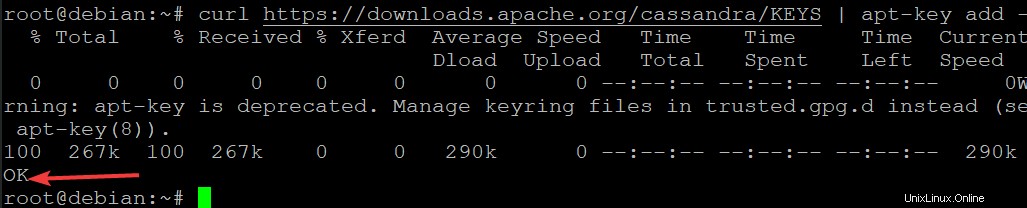
Ora aggiungi il repository ufficiale di Cassandra all'elenco delle fonti APT del tuo sistema. Questo comando aggiungerà il repository ufficiale di Cassandra all'elenco delle fonti APT del tuo sistema. Le informazioni sulla chiave GPG utilizzate per firmare i pacchetti vengono automaticamente recuperate dalla rete del server delle chiavi a questo punto.
echo "deb https://downloads.apache.org/cassandra/debian 40x main" | tee -a /etc/apt/sources.list.d/cassandra.list
Dopo aver aggiunto il repository ufficiale di Cassandra al tuo sistema, esegui il comando seguente per aggiornare l'elenco delle fonti APT.
sudo apt update -y
Dopo aver aggiornato l'elenco delle fonti APT, esegui il comando seguente per verificare se il repository ufficiale Cassandra è stato aggiunto correttamente all'elenco delle fonti APT del tuo sistema.
apt-cache policy
Otterrai un output simile a quello qui sotto. Puoi vedere che il repository è stato aggiunto correttamente all'elenco delle fonti APT del tuo sistema. Dovresti assicurarti che la versione del repository sia mostrata come 40x nell'output prima di procedere al passaggio successivo.
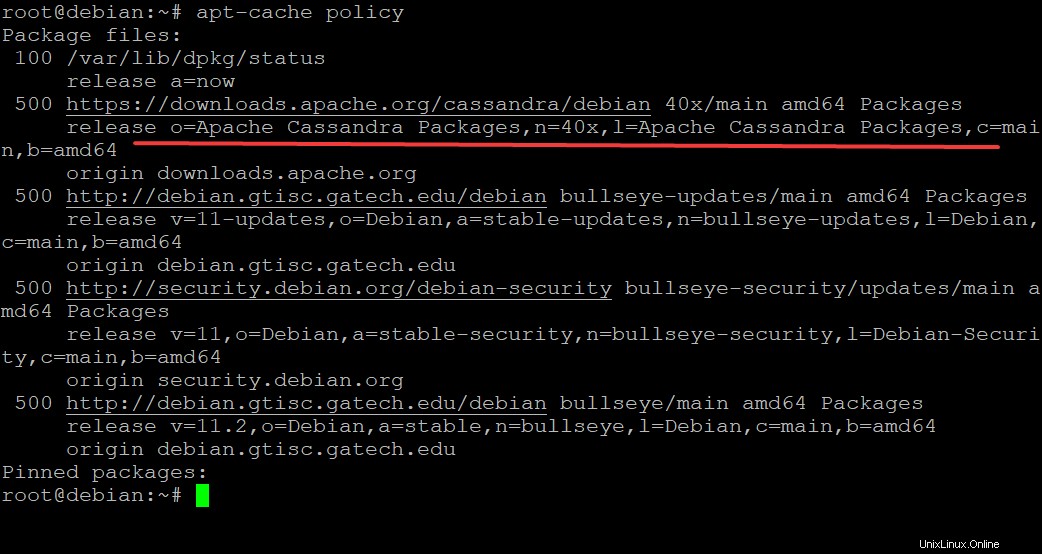
Ora puoi installare Cassandra usando il comando seguente nel tuo terminale o prompt dei comandi.
sudo apt install cassandra -y
Dopo l'installazione, eseguire il comando seguente per verificare se Cassandra è installato correttamente sul sistema. Otterrai lo stato della tua Cassandra installata.
sudo systemctl status cassandra
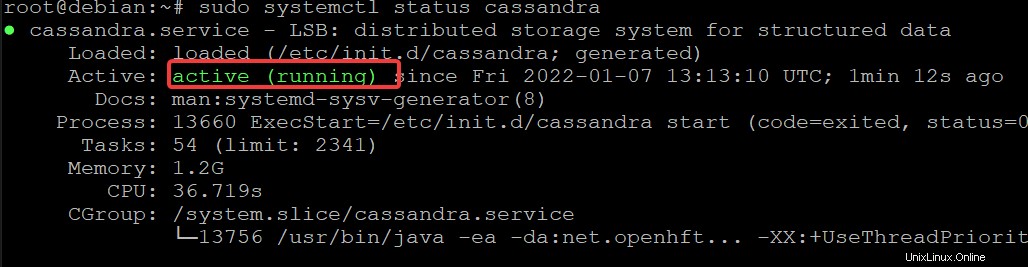
Test di Apache Cassandra
Ora che hai installato con successo Cassandra, sei pronto per testarlo. Quindi inizieremo con il test del server Cassandra utilizzando nodetool. Nodetool è un'utilità utilizzata per diagnosticare problemi con l'installazione di Cassandra.
Legge le informazioni da Cassandra su quali nodi sono attivi, quante repliche dovrebbero esserci per ogni famiglia di colonne ecc. Quindi stampa le informazioni ottenute da Cassandra e le confronta con quelle che ti aspetteresti di vedere, dato lo schema. Cerca di rilevare i problemi di configurazione di base.
Esegui il comando nodetool status per controllare errori e avvisi sulla tua installazione.
nodetool status
Otterrai un output simile a quello qui sotto. Se non ci sono errori, hai installato con successo Cassandra sul tuo server.
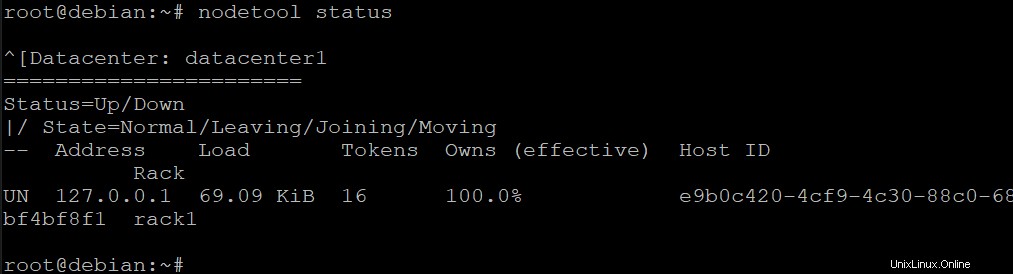
Puoi anche usare il client cqlsh per testare Cassandra. cqlsh è il programma client ufficiale di Cassandra in bundle con Cassandra. In questa demo, continueremo a testare Cassandra sul tuo server usando cqlsh per cambiare il nome predefinito del cluster sul tuo sistema. E poi ricontrolla il nome del cluster.
Esegui il comando cqlsh di seguito per accedere al tuo server Cassandra.
cqlsh
Vedrai una schermata simile a quella qui sotto.

Per modificare il nome del cluster sul tuo sistema, aggiungi la query seguente al prompt e premi Invio.
Digita exit e premi Invio per uscire da cqlsh.
Apri /etc/cassandra/cassandra.yaml file in un editor di testo.
sudo nano /etc/cassandra/cassandra.yaml
Trova il cluster_name:'Test Cluster' riga e cambia il nome in Vitux. Salva ed esci dal file digitando Ctrl + O seguito da Invio, quindi Ctrl + X per uscire.
Prima

Dopo

Ora che il tuo cluster si chiama Vitux , ricontrolla il nome del cluster sul tuo server.
cqlsh
Se vedi che il nome del cluster è cambiato in Vitux nel nostro sistema, significa che hai cambiato con successo il nome del tuo cluster utilizzando il client cqlsh di Cassandra nel tuo terminale.

Conclusione
In questo articolo, abbiamo mostrato come installare Cassandra su un server Debian 11. E come testare l'installazione accedendo al sistema utilizzando cqlsh e cambiando il nome del cluster da Test Cluster a Vitux. Se vuoi saperne di più su Cassandra, visita il suo sito ufficiale.